بينما أقوم بإعداد الجهاز الخاص بي بطريقة تجعل معظم ما أحتاجه متاحًا على الجهاز ، لا تزال هناك عدة مناسبات أحتاج فيها إلى الاختيار هاتفي أحد هذه الأشياء هو عندما أتلقى إشعارًا بشيء ما.
إن الاضطرار إلى التقاط هاتفي لمعرفة الإخطارات التي حصلت عليها والانتباه من عمل الكمبيوتر الخاص بي هو شيء أكرهه حقًا. لماذا لا يمكن أن نتلقى إعلامات هاتفنا على أجهزة الكمبيوتر الخاصة بنا لذلك نحن لسنا بحاجة لرفع عيوننا عن شاشات الكمبيوتر لدينا؟
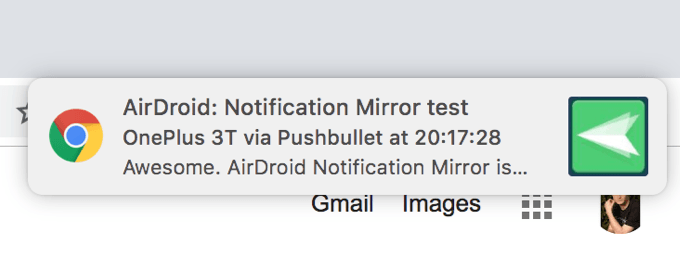
لحسن الحظ ، هناك طرق قليلة للتغلب على المشكلة. هناك بعض التطبيقات المتاحة التي تتيح لك إحضار إشعارات جهاز Android إلى جهاز الكمبيوتر الخاص بك. إنهم يراقبون جهازك بشكل أساسي ، وعندما يصل الإخطار ، يتم عكسه بسرعة على جهاز الكمبيوتر الخاص بك حتى تعرف ما هو عليه.
هنا نلقي نظرة على ثلاث طرق تساعدك على أداء المهمة على أجهزتك. تأكد أيضًا من قراءة مقالتنا السابقة على ربط جهاز Android الخاص بك بجهاز كمبيوتر يعمل بنظام Windows 10.
استخدم Pushbullet للوصول إلى إشعارات Android على الكمبيوتر
يعد Pushbullet أحد التطبيقات القليلة الأولى التي سمحت للمستخدمين بإحضار إعلاماتهم على أجهزة الكمبيوتر الخاصة بهم. ساعد التطبيق كثيرًا من الناس على الانشغال عن طريق السماح لهم بمشاهدة إعلامات هواتفهم على أجهزة Windows أو Mac في الوقت الفعلي.
يتطلب إعداده تثبيت تطبيق على جهاز Android الخاص بك ثم تثبيت ملحق في متصفح سطح المكتب.
توجه إلى متجر Google Play وقم بتنزيل وتثبيت التطبيق Pushbullet على جهازك. قم بتشغيل التطبيق وتسجيل الدخول باستخدام الطريقة المفضلة لديك.
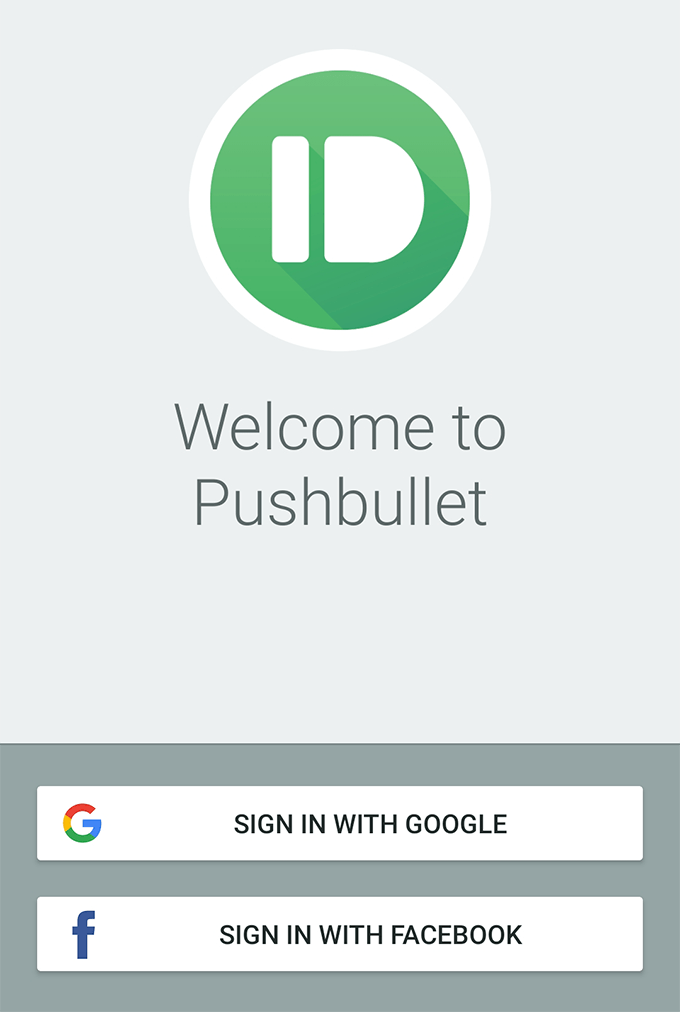
سيطلب منك التطبيق تزويده بإمكانية الوصول إلى إشعاراتك. انقر على تمكين، وابحث عن Pushbulletعلى الشاشة التالية ، وادِر التبديل إلى جواره إلى موضع ON.
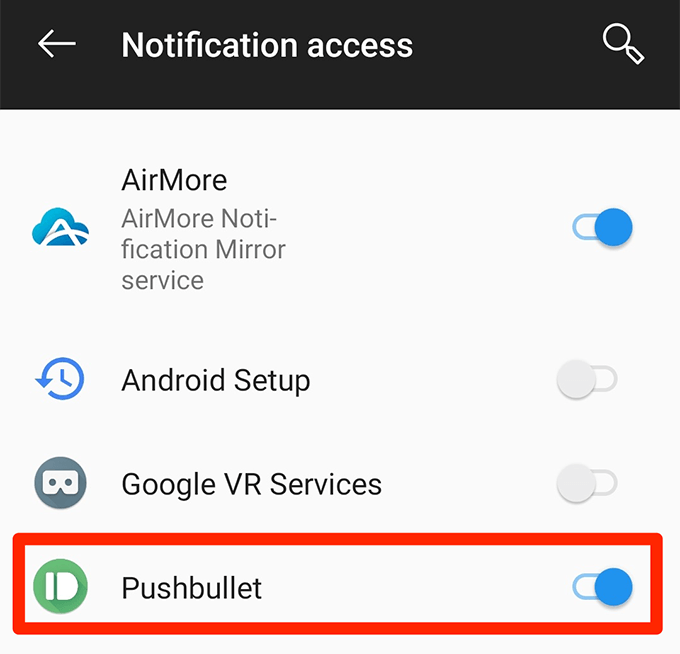
منح التطبيق الأذونات الأخرى التي يحتاجها لتشغيلها بشكل صحيح . بمجرد الانتهاء من ذلك ، انقر على النسخ المتطابقأسفل واجهة التطبيق الرئيسية. ستجد هنا خيار النسخ المتطابق للإشعارات.
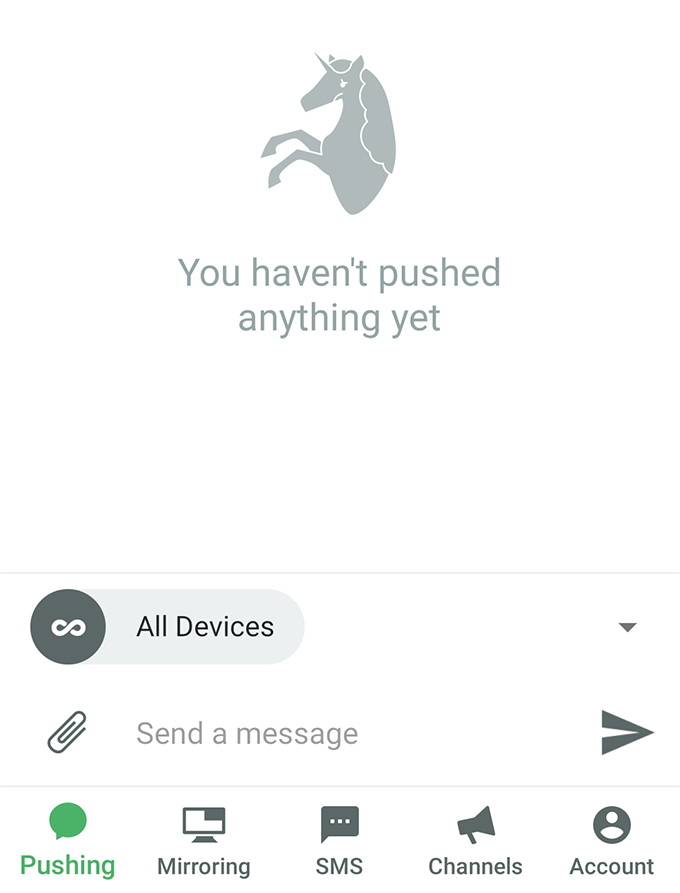
على الشاشة التالية ، قم بتمكين الخيار الذي يشير إلى انعكاس الإشعارات. يمكنك تمكين فقط أثناء استخدام شبكة WiFiوكذلك إذا كنت تريد أن تنعكس إعلاماتك فقط عندما تكون على شبكة WiFi.

افتح علامة تبويب جديدة في متصفحك وتثبيت Pushbullet كروم أو ثعلب النار أو دار الأوبرا ملحق.
بمجرد تثبيت الامتداد ، انقر فوق إرسال إشعار اختبارفي التطبيق على جهازك لاختبار الميزة. يجب أن تتلقى إشعارًا في متصفحك إذا تم إعداد كل شيء بشكل صحيح.
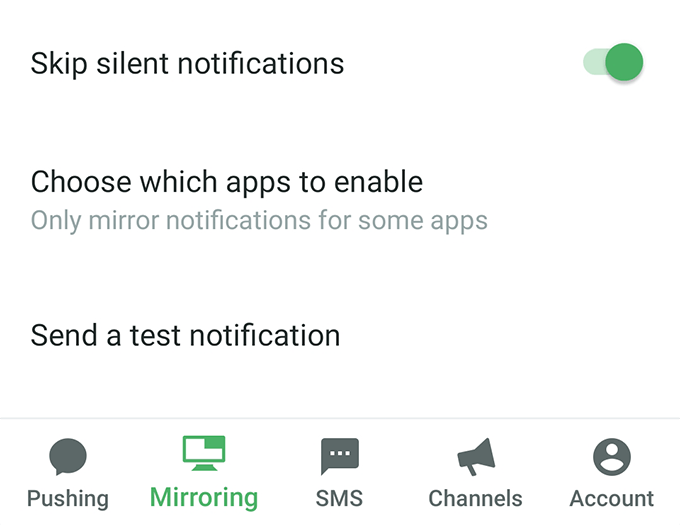
من الآن فصاعدًا ، سترسل Pushbullet جميع الإخطارات التي تتلقاها على جهاز Android الخاص بك إلى متصفحك. لا مزيد من انتقاء الهاتف لمعرفة ما يجري.
إذا كان جميع الإشعاراتيبدو كثيرًا بالنسبة لك ، فيمكنك تخصيص التطبيقات التي تريد تلقي الإشعارات على جهاز الكمبيوتر الخاص بك بها تطبيق Android على جهازك. يكون هذا مفيدًا جدًا عندما تريد عرض الإشعارات فقط من بعض التطبيقات المختارة التي لديك على هاتفك.
مرآة إشعارات Android على الكمبيوتر باستخدام AirDroid
AirDroid هو في الواقع أداة لإدارة الهواتف الذكية بالكامل تتيح لك الوصول إلى جميع أنواع ملفات جهازك تقريبًا على جهاز الكمبيوتر الخاص بك. يحتوي على ميزة تسمى إشعارات سطح المكتبتتيح لك عرض إشعارات هاتفك على جهاز الكمبيوتر الخاص بك.
إنها تعمل بشكل أو بآخر بنفس الطريقة مثل Pushbullet ولكنها تعد بديلاً جيدًا تمامًا إذا كنت ليست مروحة كبيرة للتطبيق السابق.
قم بتثبيت تطبيق AirDroid على جهاز Android. ثم ابدأ تشغيل التطبيق ، وانقر على أنافي الأسفل ، واختر ميزات الأمان والبعيد، وانقر على Notif Desktop.
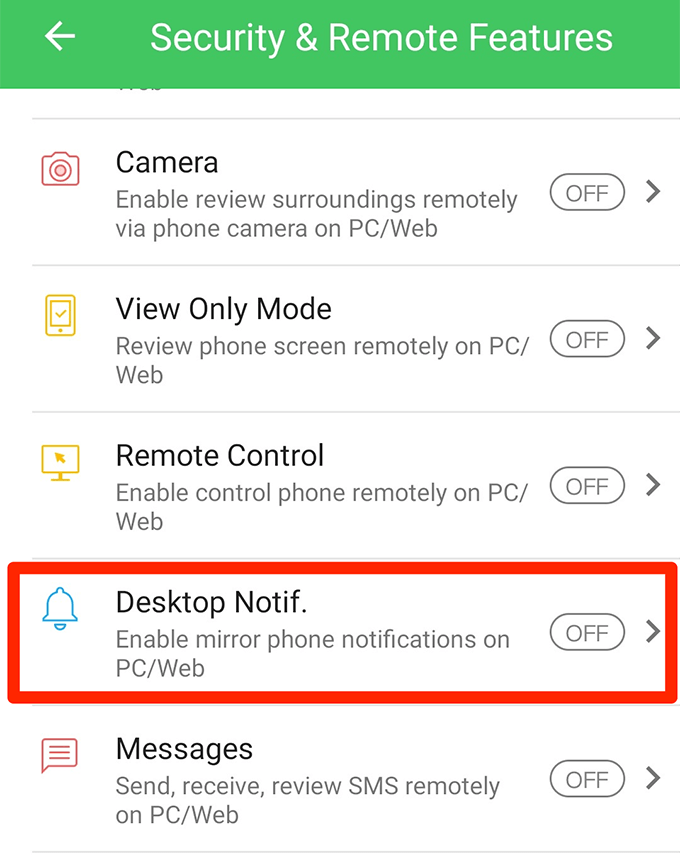
ستجد زرًا أخضرًا كبيرًا يقول <قوية>الأذونات الممكّنةعلى الشاشة التالية. اضغط عليها.
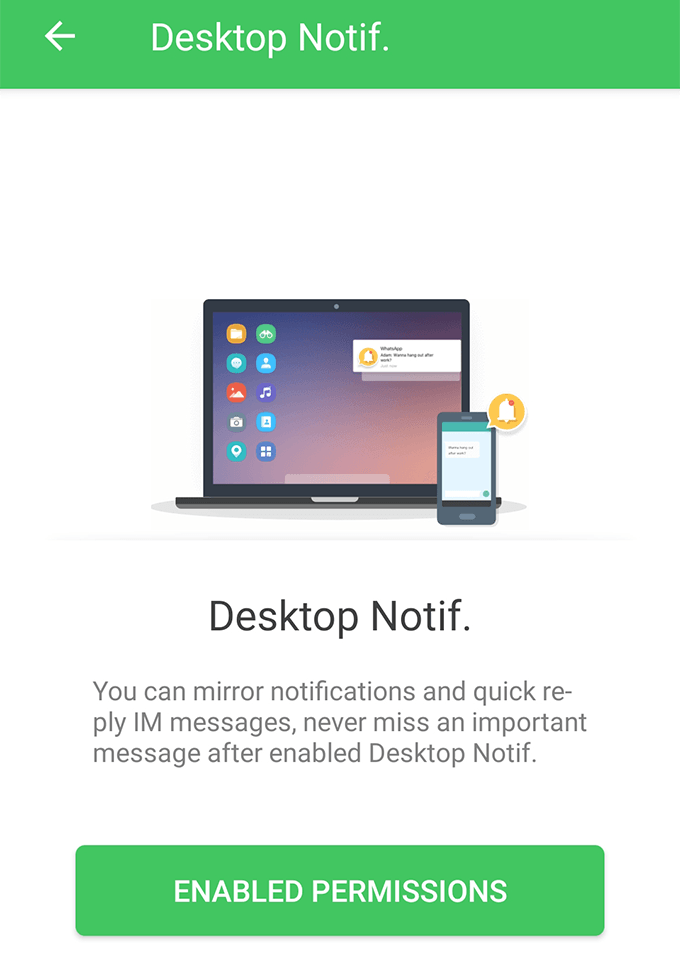
أنت ستحتاج الآن إلى تزويد التطبيق بإمكانية الوصول إلى إشعاراتك. قم بتشغيل التبديل إلى جانب AirDroidللقيام بذلك.
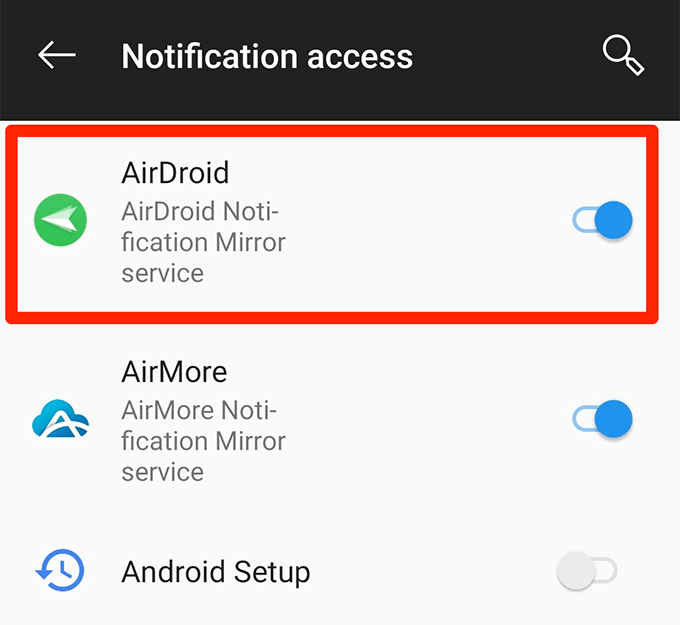
عد إلى التطبيق وستجد نفسك في قائمة جديدة. تمكين الخيار الذي يشير إلى خدمة مرآة الإشعاراتفي الجزء العلوي. بعد ذلك ، قم بتمكين الخيارات الأخرى لتخصيص كيفية تلقي الإشعارات الخاصة بك.
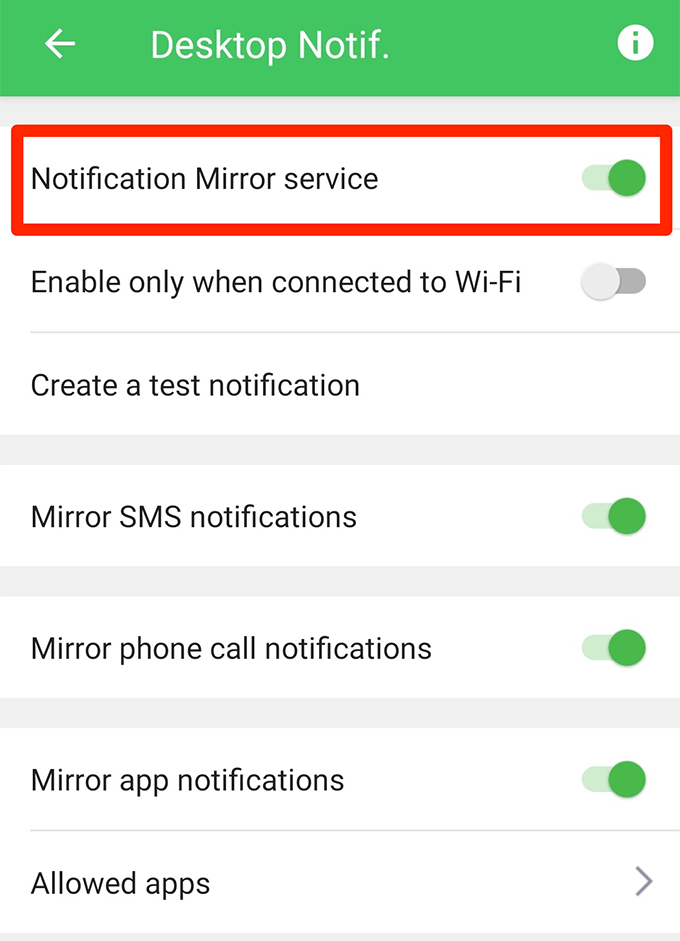
عُد مرة أخرى إلى واجهة التطبيق الرئيسية ، وانقر على AirDroid Web، وقم بتدوين عنوان IP الذي تراه على الشاشة التالية.
أدخل عنوان IP في متصفح على جهاز الكمبيوتر الخاص بك. اقبل المطالبات الموجودة على جهازك وسيتم توصيل جهاز الكمبيوتر الخاص بك بجهازك عبر AirDroid.
ستتلقى الآن جميع إعلامات هاتفك على جهاز الكمبيوتر الخاص بك. يمكنك إرسال إشعار اختبار من قائمة الإشعارات في التطبيق على هاتفك.
ستحتاج إلى استخدام AirDroid عبر Pushbullet لأن السابق لا يتطلب منك تثبيت أي شيء في متصفحك. أيضًا ، يتيح لك الإصدار السابق تفعل أكثر بكثير من مجرد عكس الإخطارات الخاصة بك ، لذلك هذا شيء يجب أخذه في الاعتبار أثناء تحديد التطبيق الذي يجب البحث عنه.
الوصول إلى إشعارات Android على الكمبيوتر باستخدام AirMore
يعمل AirMore إلى حد كبير بنفس الطريقة التي يعمل بها AirDroid ، وهنا سأعرض لك بإيجاز كيفية تشغيله وتشغيله على أجهزتك.
تأكد من اتصال كل من هاتفك الذكي والكمبيوتر بشبكة WiFi نفسها.
قم بتنزيل وتثبيت التطبيق AirMore على جهازك. شغّل التطبيق ، وانقر على النقاط الثلاثة في الزاوية العلوية اليمنى ، وحدد الحصول على IP.
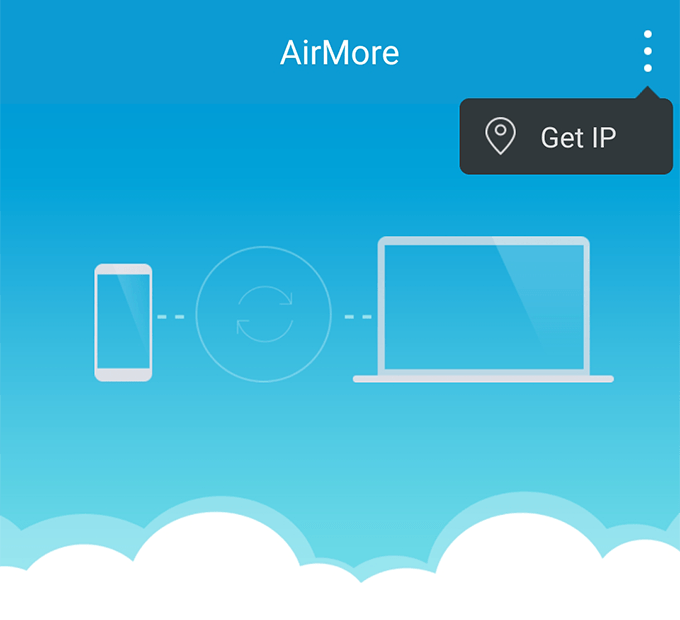
قم بالوصول إلى عنوان IP الذي تراه على شاشة هاتفك في متصفح على جهاز الكمبيوتر الخاص بك.
في التطبيق ، انقر على المزيدفي الأسفل ، وانقر على أيقونة الترس في الأعلى ، وانقر على خدمة مرآة الإشعارات، وقم بتمكين الإشعارات لهذا التطبيق.
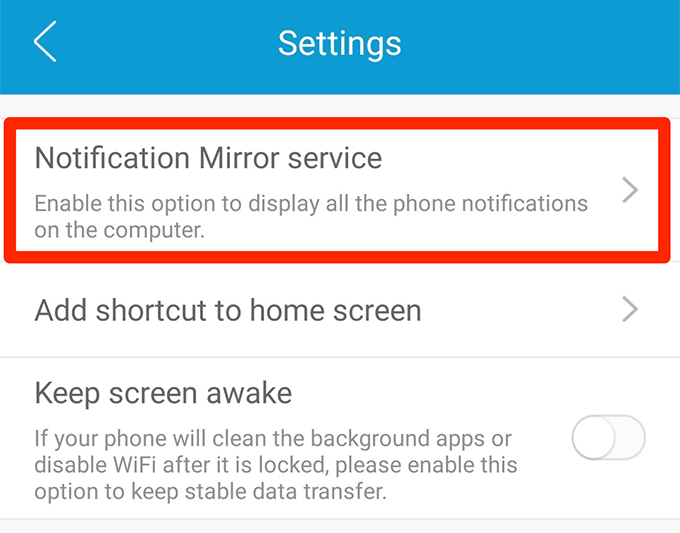
جهاز الكمبيوتر الخاص بك جاهز بالكامل لتلقي الإشعارات من جهاز Android الجهاز.